VPN Fusion adalah salah satu fitur terbaik dari router ASUS yang dapat diperpanjang dan sistem zenwifi mesh. Ini memungkinkan pengguna untuk menghubungkan router mereka ke beberapa server VPN dan menetapkan perangkat jaringan yang berbeda ke koneksi VPN tertentu (atau terowongan). Misalnya, konsol game Anda dapat dihubungkan ke server VPN yang dioptimalkan untuk latensi minimal saat bermain game online, sementara TV pintar Anda terhubung ke server VPN dari wilayah yang menyediakan akses ke lebih banyak konten di Netflix. VPN Fusion kompatibel dengan banyak layanan terkenal, termasuk Cyberghost VPN, yang menonjol berkat harga yang terjangkau, fitur privasi, dan kebijakan tanpa log. Jika Anda adalah pelanggan VPN Cyberghost dan ingin mengaturnya di router ASUS yang dapat diperpanjang, inilah cara kerjanya:
Catatan: dalam tutorial ini, saya menggunakan router yang terhubung dengan banyak. Langkah-langkah yang disediakan juga berlaku untuk router Wi-Fi 6 ASUS yang lebih lama dan sistem mesh Asus Zenwifi, meskipun antarmuka pengguna mungkin terlihat sedikit berbeda.
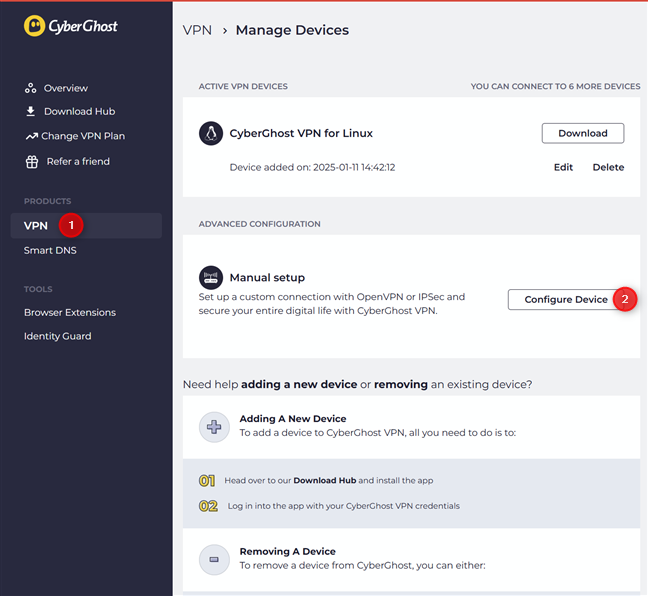
Langkah 1: Masuk ke CyberGhost dan mengatur koneksi
sebelum piala piala panci dan menyiapkan koneksi
Anda harus masuk ke akun cyberghost vpn Anda . Di bilah sisi kiri, di bawah produk, pilih VPN. Di sebelah kanan, klik atau ketuk perangkat Konfigurasi.
Anda sekarang dibawa ke halaman pengaturan manual yang dapat Anda lihat di tangkapan layar berikutnya. Di atasnya, Anda dapat mulai mengatur parameter yang Anda inginkan untuk digunakan Cyberghost VPN ketika router ASUS Anda terhubung ke sana. Mulailah dengan memilih protokol yang Anda inginkan (disorot di bawah ini sebagai langkah 1). Merupakan ide yang baik untuk memilih TCP VPN terbuka, karena protokol ini didukung oleh sebagian besar router nirkabel.
Penting: Berhati-hatilah untuk tidak memilih VPN terbuka di sini! Jika Anda melakukannya, pengaturan Fusion VPN Anda gagal ketika Anda mencoba untuk terhubung dan terjebak pada tahap”Inisialisasi, Tunggu”. Anda juga dapat menghadapi otentikasi gagal pesan kesalahan. Lihatlah bab bonus panduan ini untuk detail lebih lanjut tentang masalah ini.
Kemudian, pilih negara yang ingin Anda sambungkan (ditandai 2 di bawah) dan jenis grup server (disorot 3). Bagi kebanyakan orang, memilih server premium-OpenVPN melalui TCP adalah ide yang bagus. Namun, jika Anda sering bermain game online, Anda mungkin ingin memilih server game-OpenVPN melalui TCP sebagai gantinya. Selanjutnya, atur nama perangkat (4). Masukkan sesuatu yang sugestif, seperti nama router Anda. Kemudian, periksa fitur tambahan (5) Anda mungkin ingin mengaktifkan: memblokir pelacakan online, perlindungan terhadap situs web berbahaya, dll. Akhirnya, ketika Anda selesai mengatur segalanya, klik atau ketuk konfigurasi simpan (disorot sebagai langkah 6 di tangkapan layar berikutnya).
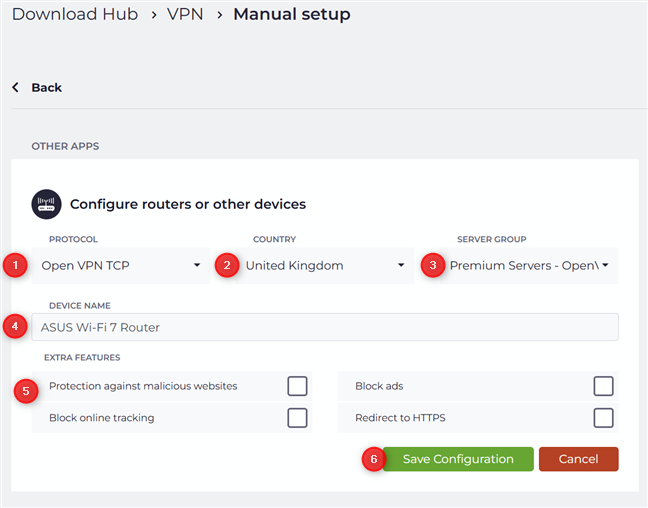
Konfigurasi DeviCS Active No. The Tooft Active dan Klik atau Klik Klik atau Tap
Anda sekarang lihat The Toughy VPN dan klik atau ketuk Konfigurasi
Anda sekarang lihat The Toughy VPN dan klik atau ketuk Konfigurasi
p> Anda sekarang lihat The The Toughy VPN dan klik atau ketuk Konfigurasi
p> p> Anda. Klik atau ketuk Lihat di sebelah router Anda untuk mengakses detail koneksi yang akan Anda butuhkan.
Klik atau Klik No. To Cyberghost. Kemudian, klik atau ketuk Konfigurasi Unduh.
Salin dan tempelkan nama USERNIPION TO FOLOPAD TO NOTEPAD
Browser Anda kemudian Mengunduh. Ekstrak file zip untuk mengakses kontennya. Anda akan melihat dua sertifikat keamanan, satu file kunci, dan satu file OpenVPN, mirip dengan tangkapan layar di bawah ini.

Masuk ke asus router Anda
Langkah 3: akses vpn fusi Anda Untuk pengaturan lanjutan di bilah sisi kiri, dan klik atau ketuk VPN. Di sebelah kanan, pilih VPN Fusion, lalu klik + tanda (plus tanda) di sebelah untuk menambahkan profil.
Go to VPN > VPN Fusion > Add profile
Your ASUS router or ZenWiFi mesh Sistem Menampilkan Prompt Tambah Profil. Di sinilah Anda dapat membuat koneksi VPN baru yang dapat digunakan oleh satu atau lebih perangkat di jaringan Anda. Secara default, Surfshark dipilih sebagai layanan VPN. Namun, Anda dapat memilih layanan lain, termasuk cyberghost vpn.
Your options to add a VPN Fusion profile
Keep reading to see how to set up CyberGhost VPN in VPN Fusion.
Langkah 4: Tambahkan Cyberghost VPN ke VPN Fusion pada router Asus Anda atau zenwifi mesh
Di prompt Tambah Profil, ketik CyberGhost VPN (atau apa pun yang Anda inginkan) di bidang nama koneksi. Kemudian, klik atau ketuk daftar dropdown tipe VPN dan pilih Cyberghost. Lanjutkan dengan memasukkan nama pengguna dan kata sandi yang telah Anda salin dari akun Cyberghost Anda selama langkah pertama tutorial ini. Kemudian, klik atau ketuk impor file.ovpn, dan pilih file openvpn.ovpn yang termasuk dalam arsip zip yang diunduh dari cyberghost.
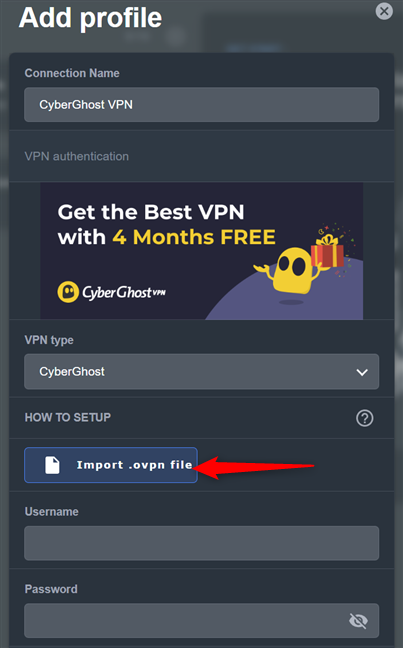
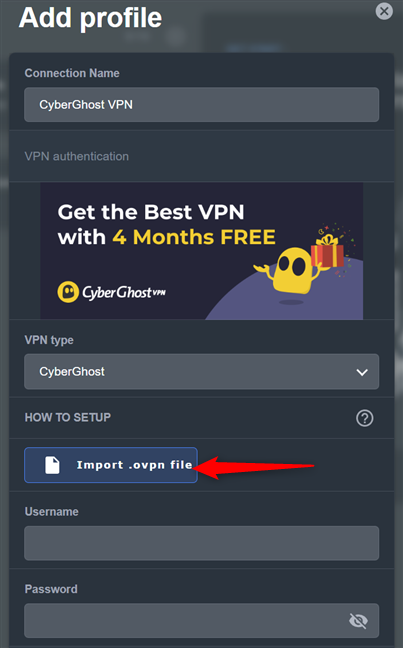 Pilih CAYGHost dan masukkan detail yang diperlukan
Pilih CAYGHost dan masukkan detail yang diperlukan
berikutnya, klik atau tap. Demikian pula, klik atau ketuk impor file sertifikat klien dan pilih file Client.crt. Akhirnya, klik atau ketuk impor file kunci klien dan pilih client.key dari cyberghost.
mengimpor semua file yang telah Anda unduh
mengimpor semua file yang telah Anda unduh
p>
Pilih perangkat Anda ingin terhubung ke cyberGhost vpn
Anda mendukung. Klik atau Ketuk Terapkan dan Aktifkan. Setelah beberapa detik, VPN Fusion dikonfigurasi untuk menggunakan Cyberghost VPN. Setelah selesai, Anda kembali ke bagian Fusi VPN, di mana Anda melihat Cyberghost VPN ditambahkan ke daftar server, dengan status terhubung.
Bergantung pada bagaimana Anda telah mengatur profil VPN cyberghost, semua perangkat Anda (atau hanya yang Anda pilih) yang terhubung dan menggunakan layanan ini.
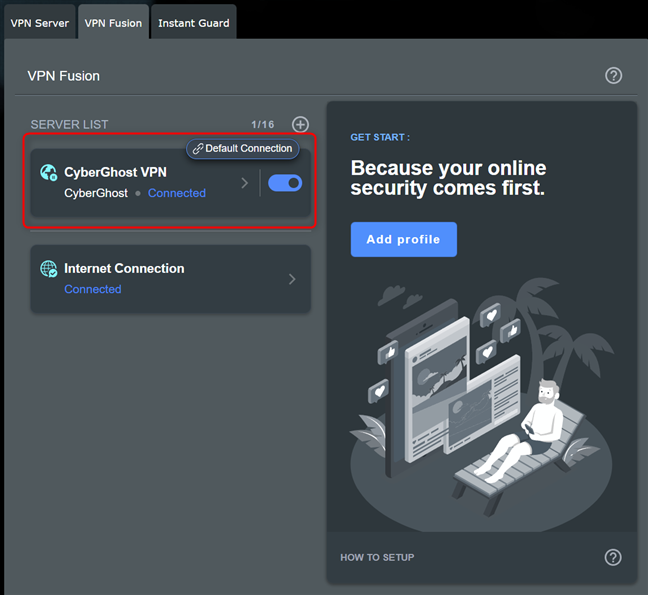
vpn fusion sekarang terhubung ke cyberghost
p> klik ke devies Anda dari cyberghost
jika Anda perlu devices Anda device dari cyberghost
p> klik ke devices Anda devices Anda device dari cyberghost
jika Anda perlu devices Anda device dari cyberghost
jika Anda perlu tucon VPN Fusion. Setelah perangkat Anda terputus, Anda dapat mengubah pengaturan untuk profil ini, pilih perangkat lain, atau hapus profil VPN cyberghost (jika Anda tidak lagi membutuhkannya).
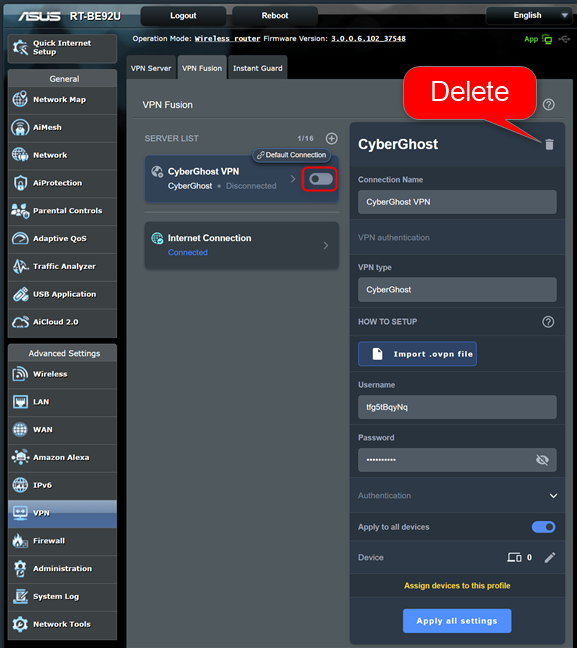
Konfigurasi yang salah mengarah pada masalah teknis
sambil mencari bantuan online, saya melihat beberapa pembahasan pada forum yang muncul di mana-orang yang muncul
sambil mencari bantuan online, saya melihat beberapa pembahasan pada beberapa forum. Hanya setelah percakapan yang panjang dengan layanan dukungan Cyberghost, saya menyadari bahwa saya telah membuat pilihan yang salah ketika menyiapkan Cyberghost VPN selama langkah pertama tutorial ini. Jangan ulangi kesalahan saya! Jika Anda terjebak dalam fase “Inisialisasi, Harap Tunggu” atau pertemuan Koneksi Gagal/Otentikasi Pesan Gagal, Mulailah dan Perhatikan banyak perhatian pada pengaturan yang Anda pilih selama Langkah 1. Kemudian, pastikan Anda mengimpor file yang benar dan menyalin serta menempelkan nama pengguna dan kata sandi yang benar. They aren’t the same as those you use to log in to your CyberGhost account!
Does CyberGhost VPN work well on your ASUS router or ZenWiFi mesh system?
Looking back at how the ASUS firmware evolved for their routers and mesh Wi-Fi systems, I’m pleased to see features like VPN Fusion that simplify the user experience, even when dealing with technical tasks Seperti menyiapkan berbagai terowongan VPN untuk perangkat Anda. Sementara proses untuk menyiapkan Cyberghost VPN tidak berjalan semulus pengaturan NordVPN pada router Asus Wi-Fi 7, pengalaman pengguna jauh lebih sederhana daripada sebelumnya pada router yang lebih tua. Sebelum ditutup, saya ingin tahu apakah pengaturan bekerja dengan baik untuk Anda dan jika Anda memiliki masalah mengatur Cyberghost VPN di VPN Fusion. Komentar menggunakan opsi di bawah ini, dan beri tahu saya.
